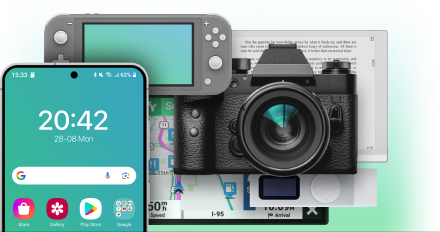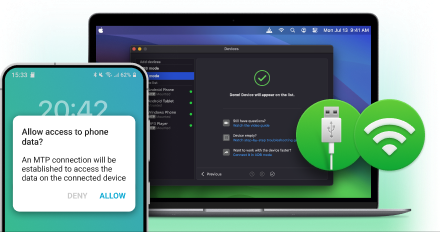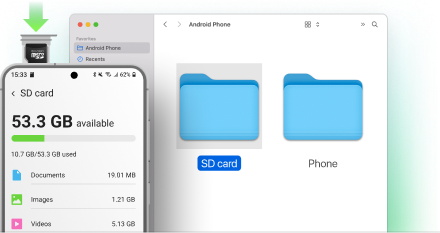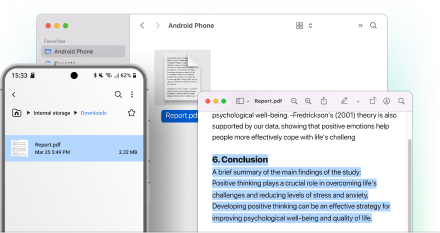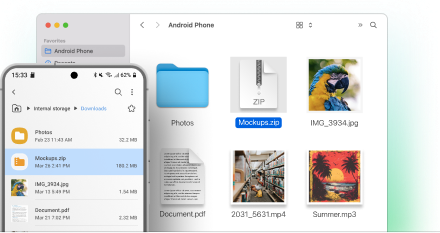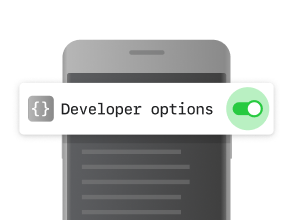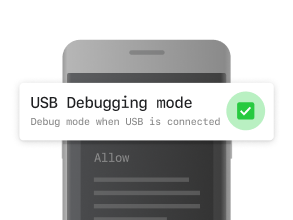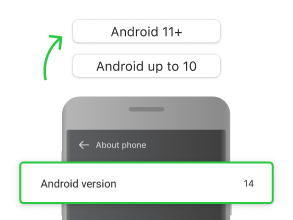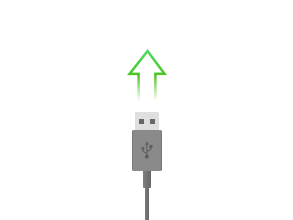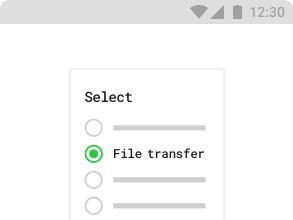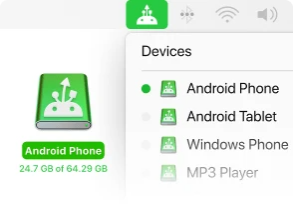Electronic Team uses cookies to personalize your experience on our website. By continuing to use this site, you agree to our cookie policy. Click here to learn more.
MacDroid es todo lo que necesita para transferir música, fotos, vídeos y carpetas entre su Mac y su dispositivo Android. Además, la aplicación permite editar archivos sobre la marcha, sin almacenarlos en el ordenador, con lo que se ahorra mucho espacio. Solo hay que conectar el dispositivo al Mac de forma inalámbrica o mediante un cable USB.